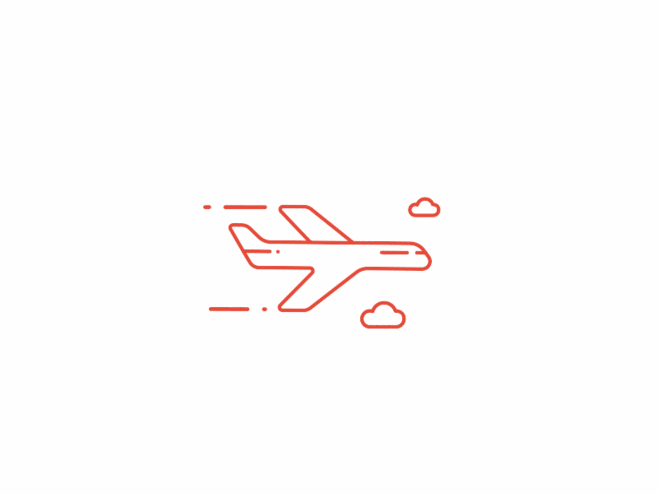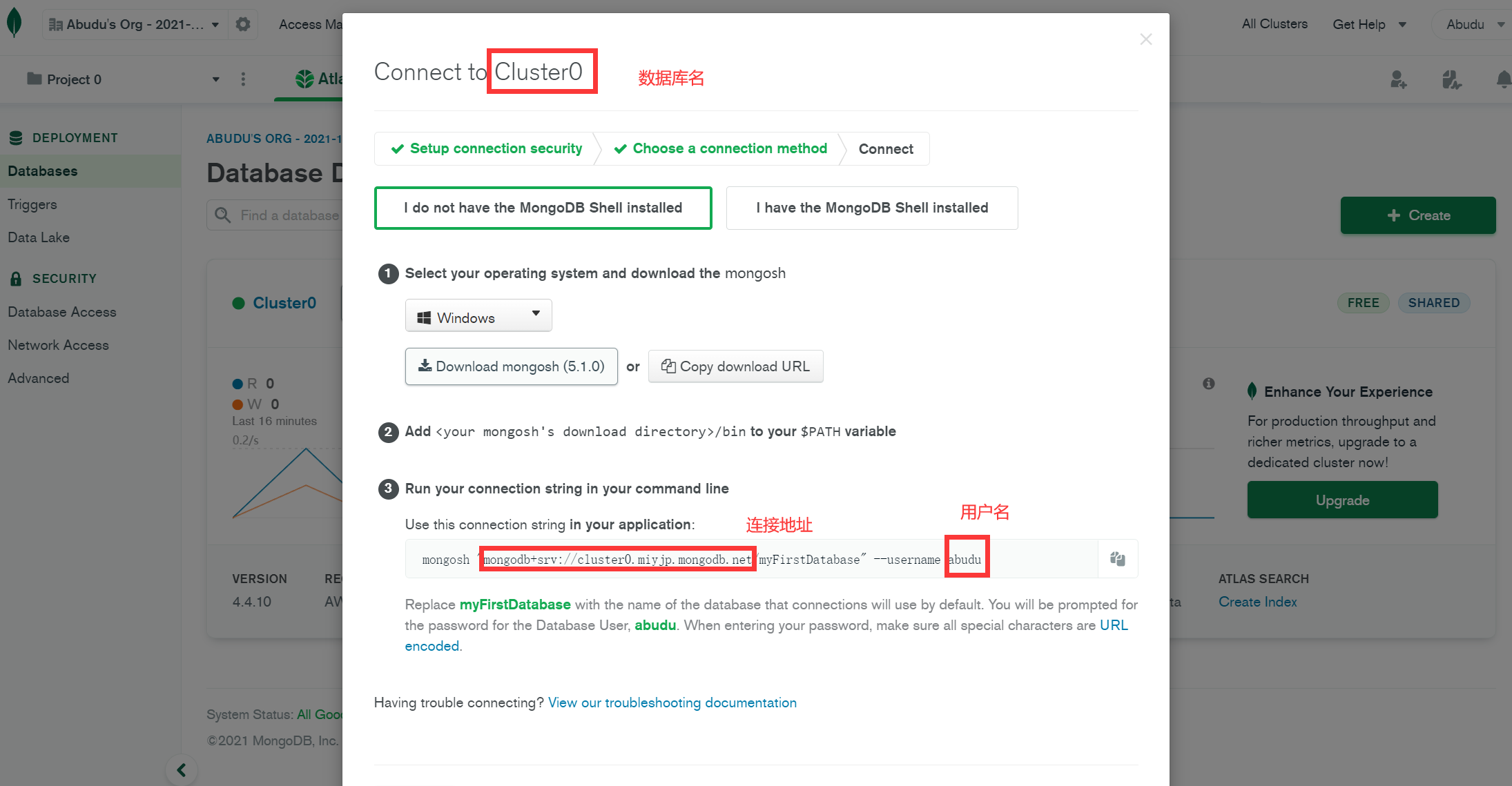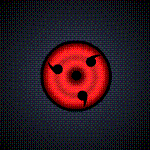网站相关
网站相关
南烛本篇文章记录了有关网站的一些笔记
注意:本文大多数情况除非注明,都是在Windows环境下
有关Node.JS升级
第一步安装Nvm环境
1.nvm for windows安装包下载地址:
Releases · coreybutler/nvm-windows · GitHub
2.安装nvm
根据个人习惯下载setup或noinstall,setup包自动配置环境变量,加入系统PATH,如果下载noinstall包,解压到任意位置(惯例,路径不包含空格、特殊字符及中文),并配置环境变量。
注意:如果安装过程报错,请尝试使用管理员打开命令行
打开命令行,输入nvm -v指令,能显示版本号即可
1 | C:\Users\Aidy>nvm -v |
3.配置nvm
输入nvm -h,显示帮助(示例如下)
1 | C:\Users\Aidy>nvm -h |
常用命令:
nvm install:安装指定版本的node.js
nvm list:查看已安装的版本
nvm list available:查看远程可用版本
nvm node_mirror:设置node.js下载镜像地址,根据个人爱好设置,我一般使用阿里镜像
1 | nvm node_mirror https://npmmirror.com/mirrors/node/ |
nvm use:选用已安装的版本
第二步使用nvm安装node.js
1.查看可用的node.js版本
1 | C:\Users\Aidy>nvm list available |
2.安装node.js
1 | C:\Users\Aidy>nvm install 16.20.1 |
安装完成后查看版本,验证是否安装成功
1 | C:\Users\Aidy>nvm list |
选择使用安装的版本(这里以站主16.20.1为例)
1 | C:\Users\Aidy>nvm use 16.20.1 |
第三步配置node.js
1 | C:\Users\Aidy>npm config set registry https://registry.npmmirror.com/ |
使用阿里镜像地址
修改全局包路径(修改后将该路径加入系统环境变量PATH中)
安装cnpm及yarn管理工具
1 | npm install -g cnpm |
至此Node.js升级配置完毕
有关网站后台Qexo
部署程序
得益于 Python 强大的跨平台功能, Qexo 支持在各种平台进行部署, 受支持的部署方式为 Vercel 或本地部署。值得注意的一点是, 如果你使用的是 Vercel 部署, 我不建议你自备数据库, 因为你往往无法保证与 Vercel 的连接质量。
由于 Vercel方面的Bug 你需要在项目 Settings -> General -> Node.js Version 将 Node.js 版本改为 18.x 以完成部署
Vercel 部署 (PostgreSQL/Vercel)
你可以通过 Vercel 提供的免费数据库。但请注意这是个 Beta 功能
一键部署
首次部署会报错, 请无视并进行接下来的步骤
申请 Vercel 数据库
进入Vercel Storage 界面 然后点击右上角的 Create Database 并选择 Postgres 创建免费 PostgreSQL 数据库, 在 Connect 页面获取数据库连接信息。请注意在地区选择的位置选择与你上一步项目对应的地区(通常为 Washington, D.C., USA (East) - iad1)。
绑定项目
在左侧边栏选择 Projects 点击 Connect Project 连接到你第一步创建的项目
部署
回到你的项目页面,在 Deployments 点击 Redeploy 开始部署, 若没有 Error 信息即可打开域名进入初始化引导
Vercel 部署 (MySQL/PlanetScale)
流行的数据库平台PlanetScale删除免费计划 开发者必须在4月8日前付费
你可以通过使用 PlanetScale 提供的免费数据库
申请 PlanetScale 数据库
注册 PlanetScale 账号 创建免费 MySQL 数据库(不支持大陆IP), 区域一定要选择 AWS / N. Virginia (us-east-1), 并记录数据库连接信息
一键部署
首次部署会报错, 请无视并重新进入项目, 在项目设置界面添加环境变量 Environment Variables
| 名称 | 意义 | 示例 |
|---|---|---|
| MYSQL_HOST | MySQL 数据库连接地址 | us-east.connect.psdb.cloud |
| MYSQL_PORT | MySQL 数据库通信端口 默认应填写 3306 | 3306 |
| MYSQL_USER | MySQL 数据库用户名 | abudu |
| MYSQL_NAME | MySQL 数据库名 | mydatabase |
| MYSQL_PASSWORD | MySQL 数据库密码 | password |
| PLANETSCALE | (可选)用PlanetScale则设置为1 | 1 |
其中 PLANETSCALE 用于禁用外键约束, 以防止PlanetScale数据库部署失败, 若你自备数据库且没有特殊需求请不要填写
在 Deployments 点击 Redeploy 开始部署, 若没有 Error 信息即可打开域名进入初始化引导
Vercel 部署 (PostgreSQL/SupaBase)
你可以通过 SupaBase 提供的免费数据库
申请 SupaBase 数据库
注册 SupaBase 账号 创建免费 SupaBase 数据库, 区域一定要选择 N. Virginia (us-east-1) 在项目设置页面获取数据库连接信息, 密码即为你所设置的值
一键部署
首次部署会报错, 请无视并重新进入项目, 在项目设置界面添加环境变量 Environment Variables
| 名称 | 意义 | 示例 |
|---|---|---|
| PG_HOST | PostgreSQL 数据库连接地址 | db.xxx.supabase.co |
| PG_PORT | PostgreSQL 数据库通信端口 默认应填写 5432 | 5432 |
| PG_USER | PostgreSQL 数据库用户名 | postgres |
| PG_DB | PostgreSQL 数据库名 | postgres |
| PG_PASS | PostgreSQL 数据库密码 | password |
在 Deployments 点击 Redeploy 开始部署, 若没有 Error 信息即可打开域名进入初始化引导
Vercel 部署 (MongoDB)
鉴于 Djongo 对于 MongoDB 的支持并不够完善, 更建议使用另外的数据库(MySQL/PostgreSQL)
申请 MongoDB 数据库
注册 MongoDB 账号 创建免费 MongoDB 数据库, 区域一定要选择 AWS / N. Virginia (us-east-1) 在 Clusters 页面点击 CONNECT, 按步骤设置允许所有 IP 地址的连接), 创建数据库用户, 并记录数据库连接信息, 密码即为你所设置的值
一键部署
首次部署会报错, 请无视并重新进入项目, 在项目设置界面添加环境变量 Environment Variables
| 名称 | 意义 | 示例 |
|---|---|---|
| MONGODB_HOST | MongoDB 数据库连接地址 | mongodb+srv://cluster0.xxxx.mongodb.net |
| MONGODB_PORT | MongoDB 数据库通信端口 默认应填写 27017 | 27017 |
| MONGODB_USER | MongoDB 数据库用户名 | abudu |
| MONGODB_DB | MongoDB 数据库名 | Cluster0 |
| MONGODB_PASS | MongoDB 数据库密码 | password |
在 Deployments 点击 Redeploy 开始部署, 若没有 Error 信息即可打开域名进入初始化引导
本地部署
从 2.0 版本开始, Qexo 对本地部署进行了较为完善的支持
由于本地部署问题的多样性及不确定性, 维护者不能保证给予有效的支持, 只建议高级用户操作, 且需要自行配置本地 Python3 环境
如果要使用本地部署, 请使用2.0+版本或Dev分支
下载 Release
在 Release 下载最新的版本 Source code (zip) 并解压
准备数据库
参考 Django 官方文档
| 官方支持 | 第三方支持 |
|---|---|
| PostgreSQL | CockroachDB |
| MariaDB | Firebird |
| MySQL | Google Cloud Spanner |
| Oracle | Microsoft SQL Server |
| SQLite | …… |
注1: 你可能需要根据你使用的数据库修改 requirement.txt 以安装依赖
注2: 在进行一键更新时,名称为db的目录下的文件以及名称为configs.py文件将不会被删除,你应该把重要文件(如数据库)放在该文件夹下
编辑配置
以使用 Mysql 为例, 确认好安装相关依赖后在manage.py的同级目录下创建并修改 configs.py
1 | import pymysql |
如果需要引入其他的库, 或在init.py中执行代码, 可以直接在顶部写入import pymysql
执行命令运行
1 | pip3 install -r requirements.txt |
Hexo命令:npx hexo cl; npx hexo generate; npx hexo algolia; npx hexo bangumi -u; npx hexo d; npx hexo server -p 900